So erstellen Sie Slowed- und Reverb-Songs
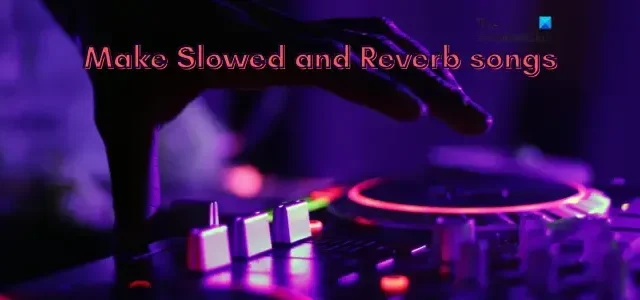
Da verlangsamte und verhallte Musik im Trend liegt, zeigen wir Ihnen, wie Sie auf einem Windows-PC genau verlangsamte und verhallte Songs erstellen können . Slowed and Reverb ist im Grunde eine Audio-Remix-Technik, bei der Audio verlangsamt und ihm ein Halleffekt hinzugefügt wird. Viele Songs wurden neu abgemischt, verlangsamt und mit Hall versehen, um dem Originalton eine andere Note zu verleihen.
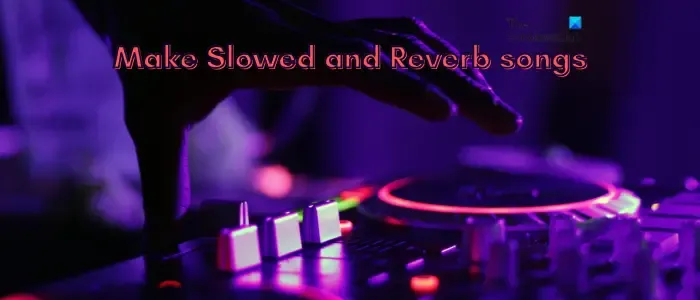
Ist es legal, Songs zu verlangsamen und zu hallen?
Um verlangsamte und verhallte Songs auf YouTube oder anderen Websites veröffentlichen oder veröffentlichen zu können, müssen Sie die Urheberrechtsgenehmigungen der offiziellen Hersteller einholen. Andernfalls drohen Ihnen rechtliche Konsequenzen, wenn Sie die Kreation einer anderen Person ohne Erlaubnis bearbeiten und verwenden. Stellen Sie also sicher, dass Sie über die richtigen Urheberrechtsrechte verfügen, bevor Sie weiterhin verlangsamte und Hall-Songs veröffentlichen.
Mittlerweile gibt es mehrere Methoden, verlangsamte und Hall-Songs zu erstellen. Schauen wir uns diese Methoden an.
Wie erstelle ich Slowed- und Reverb-Songs?
Um einen Song zu verlangsamen und Hall-Songs auf einem PC zu erstellen, können Sie die folgenden Methoden verwenden:
- Erstellen Sie in Audacity verlangsamte und Hall-Songs.
- Verwenden Sie ein kostenloses Online-Tool, um verlangsamte und mit Hall versehene Songs zu erstellen.
- Probieren Sie eine Desktop-Anwendung aus, um verlangsamte und verhallte Songs zu erstellen.
1] Erstellen Sie in Audacity verlangsamte und hallende Songs
Mit Audacity können Sie verlangsamte und verhallte Songs erstellen. Es handelt sich um eine beliebte kostenlose Open-Source-Audiobearbeitungssoftware, mit der Sie Audio bearbeiten, erstellen, mischen und aufnehmen können. Es kann auch verwendet werden, um Zeitlupen- und Halleffekte auf einen Song anzuwenden und einen Song im Lo-Fi-Stil zu erstellen. Schauen wir uns an, wie:
Wie erstelle ich in Audacity einen verlangsamten und verhallten Song?
Hier sind die wichtigsten Schritte zum Erstellen eines verlangsamten und mit Hall versehenen Songs in Audacity:
- Laden Sie Audacity herunter und installieren Sie es.
- Starten Sie Audacity.
- Öffnen Sie das gewünschte Lied.
- Gehen Sie zum Effektmenü.
- Wählen Sie die Option „Tonhöhe und Tempo“ > „Geschwindigkeit ändern“.
- Verlangsamen Sie die Geschwindigkeit des Songs.
- Klicken Sie auf die Option Effekt > Verzögerung und Hall > Hall.
- Richten Sie Hallparameter ein oder wählen Sie eine Voreinstellung.
- Spielen Sie das verlangsamte und verehrte Lied.
- Speichern Sie das letzte Lied.
Um diese Methode nutzen zu können, muss zunächst Audacity auf Ihrem System installiert sein. Laden Sie also die neueste Version von Audacity von der offiziellen Website herunter und installieren Sie sie auf Ihrem PC. Und dann starten Sie die Anwendung.
Öffnen Sie nun das gewünschte Lied, das Sie bearbeiten möchten, über die Option Datei > Öffnen. Sobald das Lied zur Timeline hinzugefügt wurde, drücken Sie die Tastenkombination Strg+A, um das gesamte Lied auszuwählen.
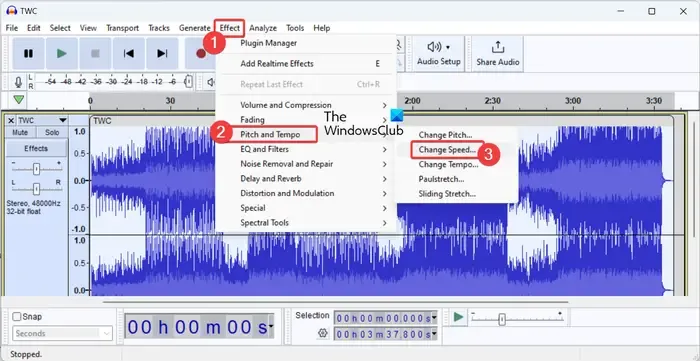
Gehen Sie als Nächstes zum Menü „Effekt“ und wählen Sie dann die Option „Tonhöhe und Tempo“ > „Geschwindigkeit ändern“ .
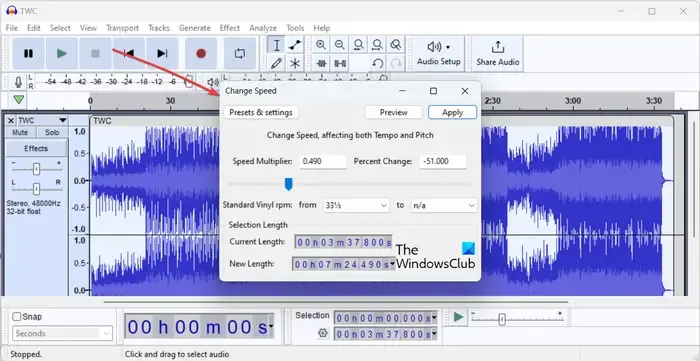
Wenn Sie die Geschwindigkeit des Songs anpassen, können Sie auf die Schaltfläche „Vorschau“ klicken , um den bearbeiteten Ton anzuhören. Wenn Sie mit der Ausgabe zufrieden sind, klicken Sie auf die Schaltfläche „Übernehmen“ , um die Änderungen zu speichern.
Sobald das Lied verlangsamt ist, können Sie den Halleffekt auf das Lied anwenden.
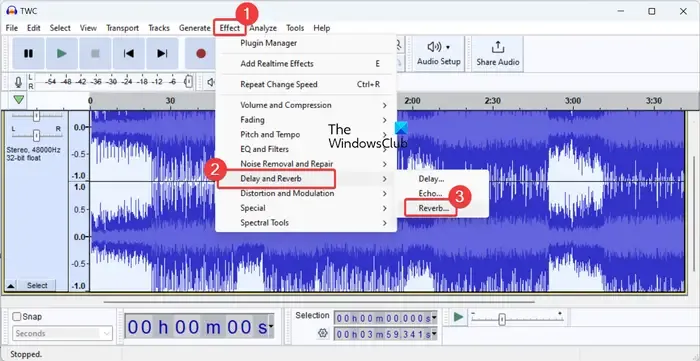
Gehen Sie dazu zum Menü „Effekt“ und wählen Sie die Option „Verzögerung und Nachhall“ > „Nachhall“ .
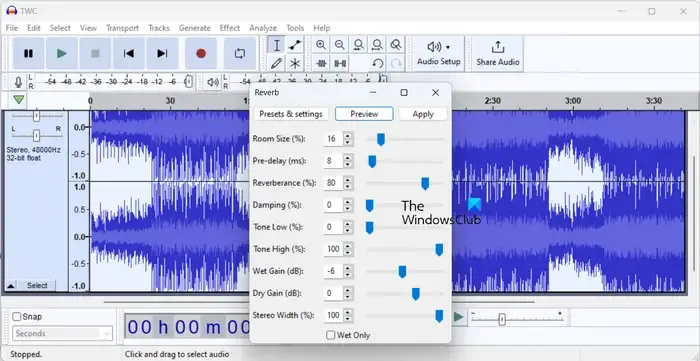
Es öffnet sich ein Reverb-Einstellungsfeld. Hier können Sie verschiedene Parameter wie Raumgröße, Vorverzögerung, Nachhall, Ton niedrig, Ton hoch usw. einstellen .
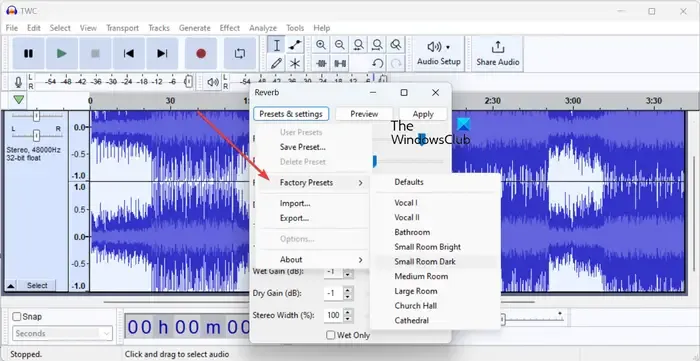
Für den Fall, dass Sie mithilfe einer Audacity-Voreinstellung schnell einen Halleffekt anwenden möchten. Drücken Sie dazu die Schaltfläche „Voreinstellungen & Einstellungen“ und gehen Sie zur Option „Werksvoreinstellungen“ . Sie sehen verschiedene Voreinstellungen, mit denen Sie die Stimmung des Songs festlegen können, z. B. Gesang, Badezimmer, kleiner Raum hell, Kirchensaal usw.
Nachdem Sie die Hall-Voreinstellungen oder -Einstellungen eingerichtet haben, klicken Sie auf die Schaltfläche „Vorschau“, um zu überprüfen, wie der endgültige Song nach der Anwendung des Hall-Effekts klingt. Wenn alles in Ordnung ist, klicken Sie auf die Schaltfläche „Übernehmen“, um die Änderungen zu speichern.
Mit der Option „Datei“ > „Exportieren“ können Sie den verlangsamten und verhallten Song in verschiedenen Formaten speichern .
So können Sie mit Audacity verlangsamte und verhallte Songs auf Ihrem Windows-PC erstellen.
2] Verwenden Sie ein kostenloses Online-Tool, um verlangsamte und mit Hall versehene Songs zu erstellen
Eine weitere Methode zum Erstellen verlangsamter und verhallter Songs ist die Verwendung eines kostenlosen Online-Tools. Es gibt mehrere kostenlose Websites, die sich der Erstellung solcher Arten von Musik und Liedern widmen. Sie können das Online-Tool einfach in einem Browser öffnen, Ihren Song hochladen und den Rest der Arbeit erledigt das Tool selbst. Einfach, nicht wahr?
Hier sind einige Online-Tools zum Erstellen verlangsamter und verhallter Songs, die Sie kostenlos verwenden können:
- slowedandreverb.studio
- slowedreverb.com
- Audioalter.com
- slowandreverb.netlify.app
A] slowedandreverb.studio
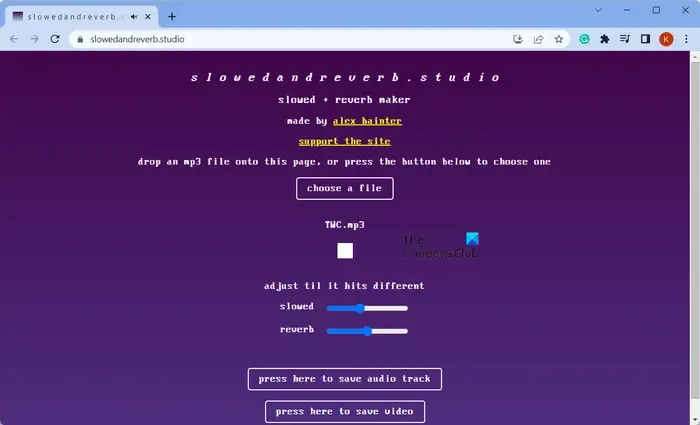
slowedandreverb.studio ist ein spezielles kostenloses Online-Tool, mit dem Sie mit wenigen Klicks verlangsamte und verhallte Songs erstellen können. Öffnen Sie einfach diese Website in einem Webbrowser und klicken Sie auf die Schaltfläche „Datei auswählen“ , um die Quellaudiodatei (MP3) auf Ihrem PC zu durchsuchen und auszuwählen. Dabei werden die Verlangsamungs- und Halleffekte auf den Song angewendet. Sie können nun das Lied abspielen und die Ausgabe anhören. Darüber hinaus können Sie die Intensität beider Effekte anpassen und anschließend den Song vorhören.
Wenn Sie fertig sind, klicken Sie auf die Schaltfläche „ Hier klicken, um die Audiospur zu speichern“ , um die Audiodatei im WAV-Format zu speichern. Sie können das Lied in einem Videoformat speichern, z. B. WebM.
Probieren Sie es hier aus .
B] slowedreverb.com
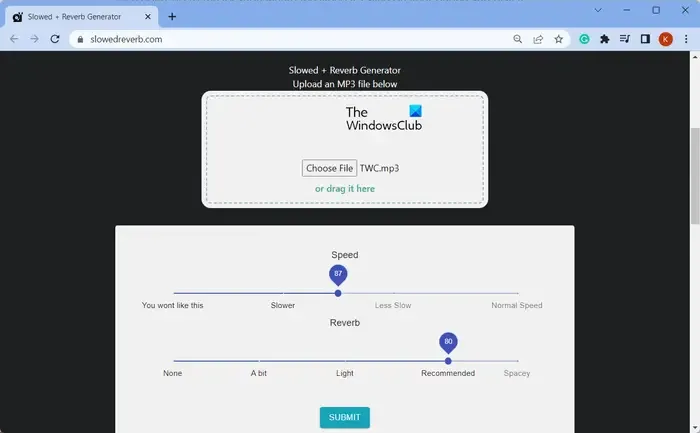
slowedreverb.com ist eine weitere kostenlose Website, auf der Sie einen verlangsamten und verhallten Song erstellen können. Sie können einfach die Quell-Audiodatei im MP3-Format hochladen und dann die Parameter „Verlangsamt“ und „Hall“ anpassen. Klicken Sie anschließend auf die Schaltfläche „Senden“ und die Audioverarbeitung beginnt. Sie können den fertigen Song im MP3-Format auf Ihren PC herunterladen.
C] Audioalter.com
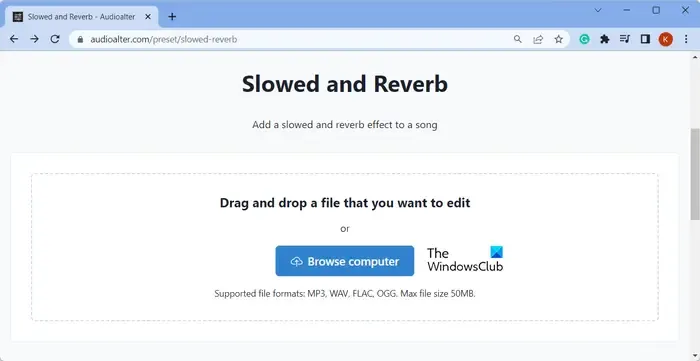
Das nächste kostenlose Online-Tool, das Sie ausprobieren können, ist Audioalter.com. Es handelt sich um eine kostenlose Website zur Audiobearbeitung mit vielen Tools, darunter das Slowed- und das Reverb-Tool. Damit können Sie Ihren Songs schnell verlangsamte und hallende Effekte hinzufügen.
Um es zu verwenden, öffnen Sie die Website in einem Webbrowser und laden Sie die Quellaudiodatei im MP3-, WAV-, FLAC- oder OGG-Format hoch. Die maximale Dateigröße kann 50 MB betragen. Klicken Sie nun auf die Schaltfläche „Senden“ und der Upload und die Verarbeitung Ihrer Datei werden gestartet. Sobald Sie fertig sind, können Sie den Song im MP3-Format herunterladen.
D] slowandreverb.netlify.app
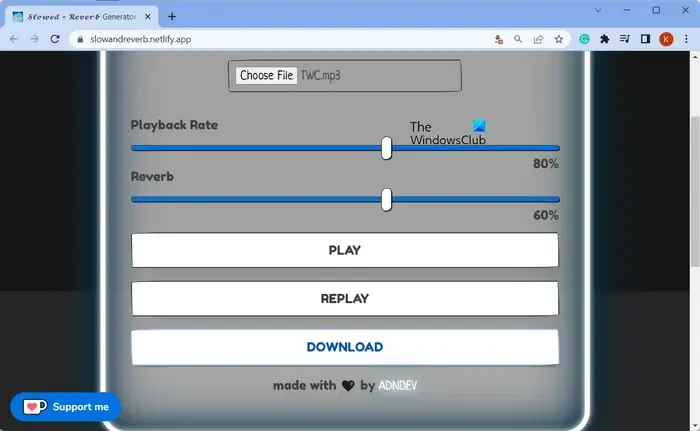
Das nächste Online-Tool, das Sie verwenden können, ist slowandreverb.netlify.app . Wählen Sie die Eingabe-Audiodatei aus und stellen Sie dann die Wiedergabegeschwindigkeit und die Intensität des Halleffekts ein . Anschließend können Sie den Ton abspielen und prüfen, ob er Ihren Wünschen entspricht. Wenn nicht, können Sie die Wiedergabegeschwindigkeit und den Halleffekt erneut anpassen. Wenn Sie fertig sind, laden Sie den Ausgabesong auf Ihren PC herunter, indem Sie auf die Schaltfläche „Herunterladen“ klicken .
3] Probieren Sie eine Desktop-Anwendung aus, um verlangsamte und verhallte Songs zu erstellen
Es gibt mehrere kostenlose Desktop-Anwendungen, mit denen Sie verlangsamte und Hall-Songs auf einem Windows-PC erstellen können. Ocenaudio ist eine solche Software, die Sie dafür verwenden können.
Ocenaudio ist eine spezielle kostenlose Audiobearbeitungssoftware für Windows und andere Plattformen. Damit können Sie einen Song verlangsamen und ihm einen Halleffekt hinzufügen, um einen Song im Lo-Fi-Stil zu erzeugen. Hier erfahren Sie, wie Sie es verwenden können.
Laden Sie zunächst Ocenaudio von der Website herunter, installieren Sie es und starten Sie dann die Anwendung. Suchen Sie anschließend einfach nach der Quellaudiodatei, die Sie damit bearbeiten möchten, und wählen Sie sie aus.
Wählen Sie als Nächstes mit der Tastenkombination Strg+A das gesamte Audio aus der Timeline aus.
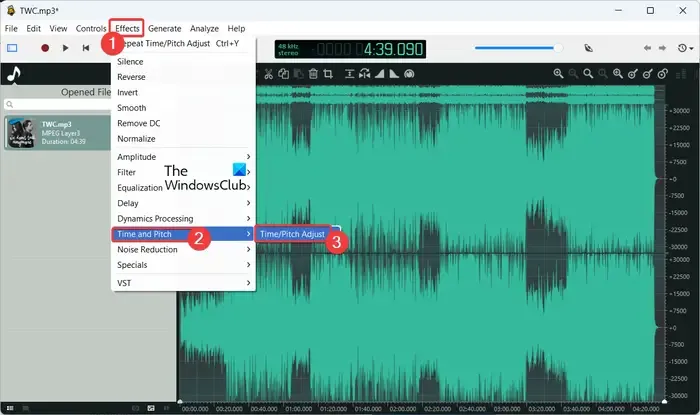
Gehen Sie anschließend zum Menü „Effekte“ und wählen Sie die Option „Zeit und Tonhöhe“ > „Zeit/Tonhöhe anpassen“ .
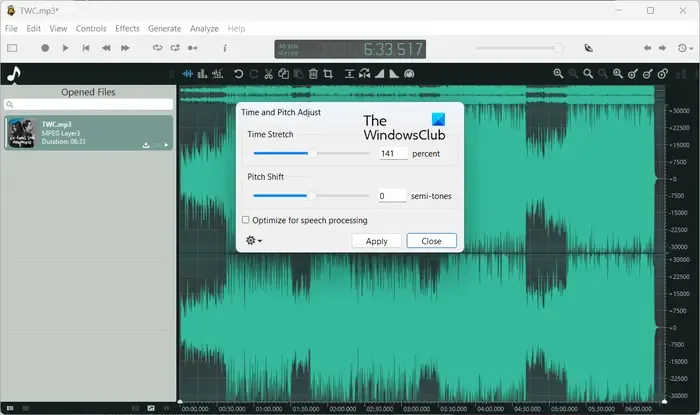
Erhöhen Sie nun im angezeigten Dialogfenster den Time Stretch- Prozentsatz, um den Song zu verlangsamen. Dabei können Sie die Option „Für Sprachverarbeitung optimieren“ aktivieren .
Wenn Sie fertig sind, drücken Sie die Schaltfläche „Übernehmen“ , um den Song zu verlangsamen.
Sie können das Lied nun hören und wenn es gut klingt, können Sie mit dem nächsten Schritt fortfahren. Falls Sie den Time Stretch-Wert erneut anpassen möchten, wiederholen Sie die obigen Schritte.
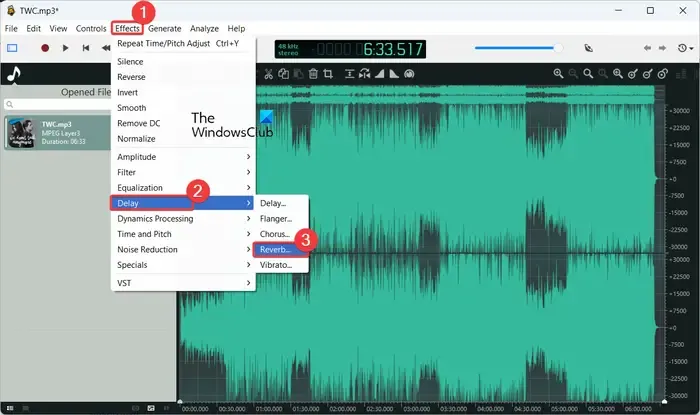
Gehen Sie als Nächstes zum Menü „Effekte“ und wählen Sie die Option „Verzögerung“ > „Hall“ .
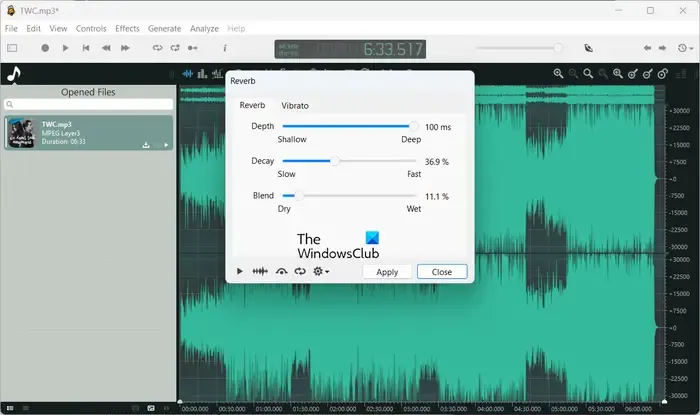
Danach können Sie mehrere Parameter einstellen, um den Halleffekt anzupassen. Zu diesen Parametern gehören Depth , Decay und Blend .
Darüber hinaus können Sie den Effekt-Bypass ein-/ausschalten, die Wellenform anzeigen und eine Vorschau des ausgegebenen Songs anzeigen. Wenn alles in Ordnung zu sein scheint, klicken Sie auf die Schaltfläche „Übernehmen“ , um dem Song den Halleffekt hinzuzufügen.
Sie können das endgültige Audio in verschiedenen Formaten wie MP3, MP4, FLAC, OGG, APE und mehr speichern. Gehen Sie dazu zum Menü „Datei“ und klicken Sie auf die Option „Exportieren“ . Der langsamere und halligere Song wird im ausgewählten Format auf Ihrem Computer gespeichert.
Das ist es.
Wie kann ich einen Song auf meinem iPhone nachhallen lassen?
Um einen Halleffekt auf einen Song auf Ihrem iPhone anzuwenden, können Sie eine Audiobearbeitungs-App verwenden, die über einen Halleffekt verfügt. Sie können beispielsweise die GarageBand- App aus dem App Store verwenden, um einen Song nachzuhallen. Sie können diese App öffnen, Ihren Song hinzufügen, Effekte durchsuchen und den Reverb-Effekt auswählen. Sie können damit eine Voreinstellung wie „Ambiente“, „Kammer“, „Saal“, „Club“, „Mondkuppel“ usw. anwenden.
Schreibe einen Kommentar